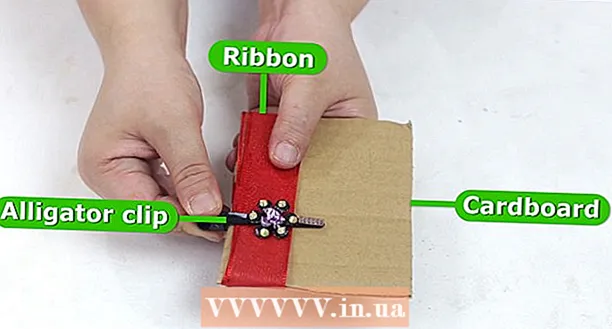May -Akda:
Louise Ward
Petsa Ng Paglikha:
3 Pebrero 2021
I -Update Ang Petsa:
1 Hulyo 2024

Nilalaman
Ang wikiHow ngayon ay nagtuturo sa iyo kung paano lumikha ng mga animated na avatar mo at ng iyong mga kaibigan gamit ang Bitmoji. Hanggang sa Abril 2018, ang Bitmoji na may Mga Kaibigan avatar (kilala rin bilang "Friendmoji") ay magagamit lamang sa Snapchat. Upang magamit ang Friendmoji sa iyong mga kaibigan dapat mayroon silang isang Bitmoji account na nauugnay sa Snapchat.
Mga hakbang
Paraan 1 ng 2: Gumamit ng Snap sa Snapchat
. I-tap ang icon ng Snapchat app na may puting multo sa isang dilaw na background. Karaniwan, kung naka-log in ka sa iyong Snapchat account, bubukas ang interface ng camera.
- Kung hindi ka naka-sign in sa Snapchat, tapikin ang MAG LOG IN (Pag-login), ipasok ang iyong email address (o username) at password, pagkatapos ay tapikin MAG LOG IN.

. I-tap ang icon ng Snapchat app na may puting multo sa isang dilaw na background. Karaniwan, kung naka-log in ka sa iyong Snapchat account, bubukas ang interface ng camera.- Kung hindi ka naka-sign in sa Snapchat, tapikin ang MAG LOG IN, ipasok ang iyong email address (o username) at password, at pagkatapos ay tapikin MAG LOG IN.
Buksan ang pahina ng Mga Kaibigan. I-tap ang icon ng dialog bubble sa ibabang kaliwang sulok ng screen, o mag-swipe mula kaliwa hanggang kanan sa screen ng camera.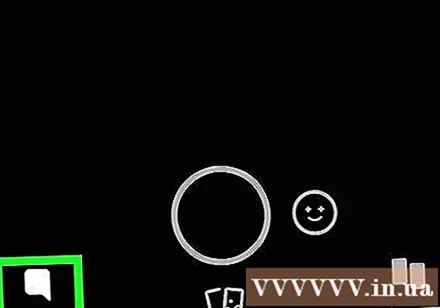
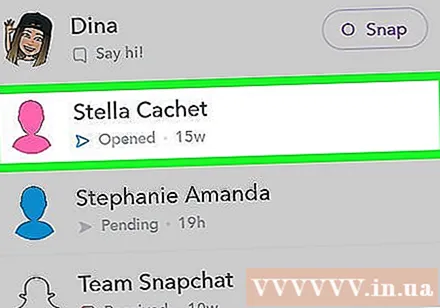
Pumili ng isang kaibigan upang mag-text. I-scroll pababa ang listahan ng mga kaibigan hanggang sa makita mo ang taong nais mong ipadala sa mensahe, pagkatapos ay tapikin ang apelyido. Magbubukas ang pahina ng Chat.- Upang magamit ang mga graphic ng Friendmoji, mas mahusay na direktang mag-mensahe sa isang tao sa halip na i-snap at ipadala ito sa taong iyon.
- Ang tatanggap ng mensahe ay dapat ding gumagamit ng Bitmoji.
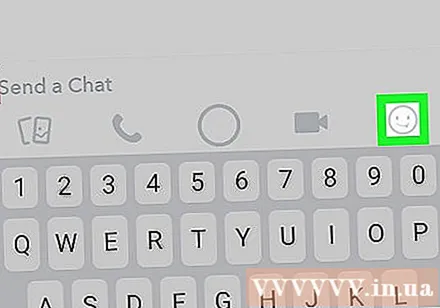
I-tap ang emoji gamit ang smiley sa ilalim, ibaba, kanang sulok ng patlang ng teksto malapit sa ilalim ng screen.
I-click ang icon na "Bitmoji" na may kulay-asong kumikislap na mukha malapit sa kaliwang sulok sa ibaba ng screen.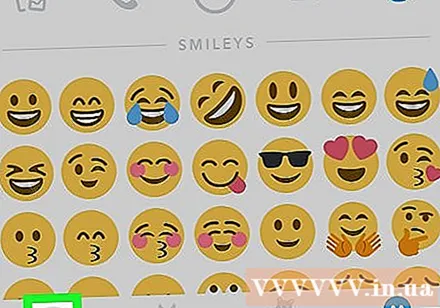
Piliin ang Friendmoji. Mag-scroll pababa sa listahan ng Bitmoji hanggang sa makita mo ang isang paglalarawan sa iyo at sa taong iyon at pagkatapos ay mag-tap sa Friendmoji upang isumite ito. anunsyo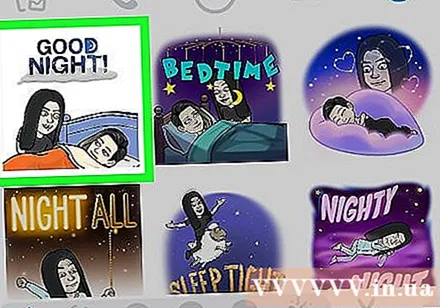
Payo
- I-install ang Bitmoji Keyboard para sa iOS o Android upang idagdag ang Bitmoji sa karamihan ng mga app.
Babala
- Hindi na magagamit ang Bitmoji sa Facebook Messenger at Slack.